9.Thanh quyết toán hợp đồng AB
9.1. Đề nghị tạm ứng
9.1.1. Lập đề nghị tạm ứng
Bước 1: Mở 1 dự án > chọn chức năng "Hợp đồng" > "Đề nghị thanh/quyết toán"
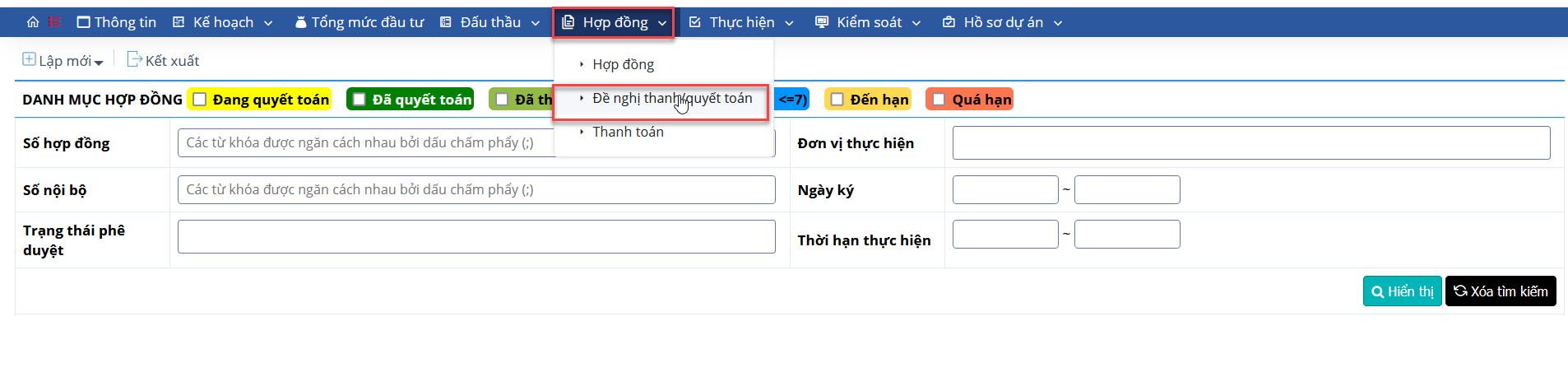
Bước 2: Chọn "Lập mới" > "Đề nghị tạm ứng"
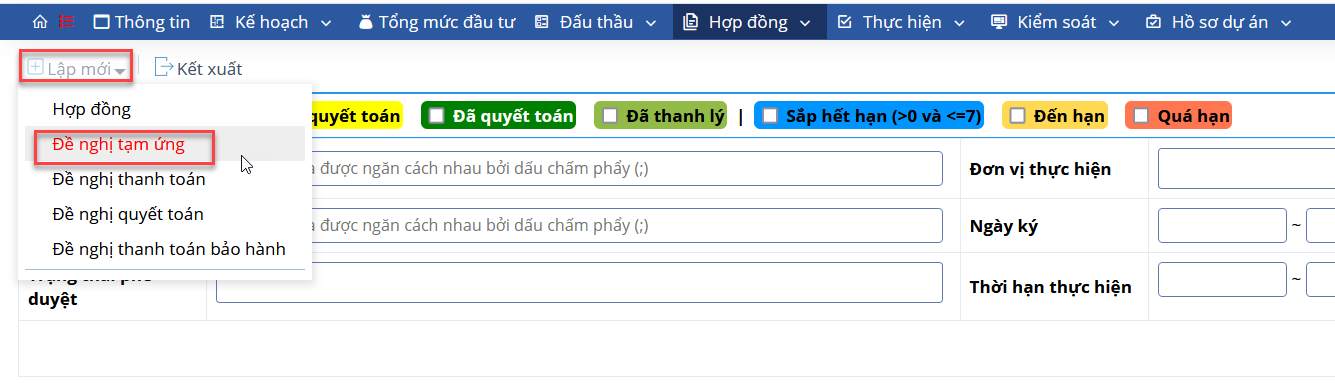
Bước 3: Nhập đầy đủ thông tin của đề nghị tạm ứng > bấm ![]() (Lưu)
(Lưu)
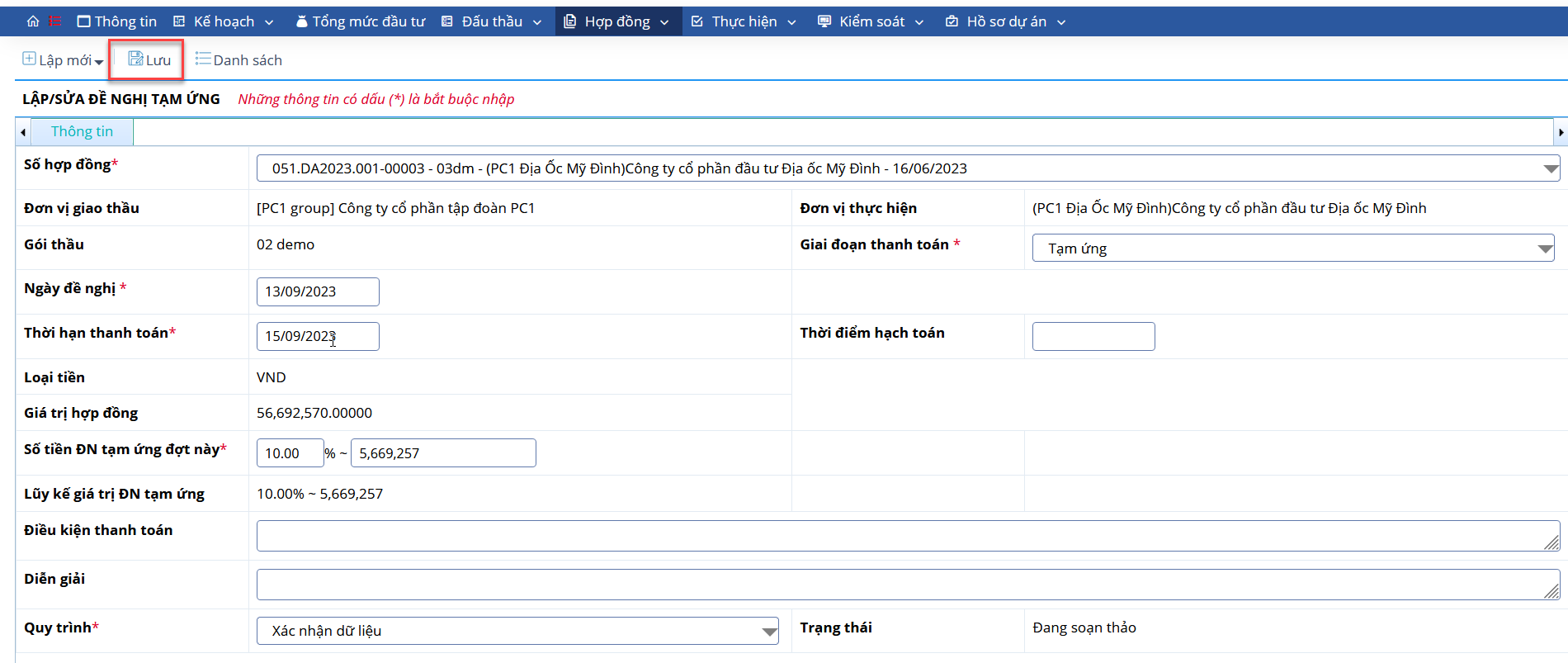
Bước 4: Chọn biểu tượng![]() (Xử lý) để xử lý đề nghị tạm ứng theo quy trình của doanh nghiệp, sau khi được duyệt thì đề nghị tạm ứng mới có hiệu lực
(Xử lý) để xử lý đề nghị tạm ứng theo quy trình của doanh nghiệp, sau khi được duyệt thì đề nghị tạm ứng mới có hiệu lực
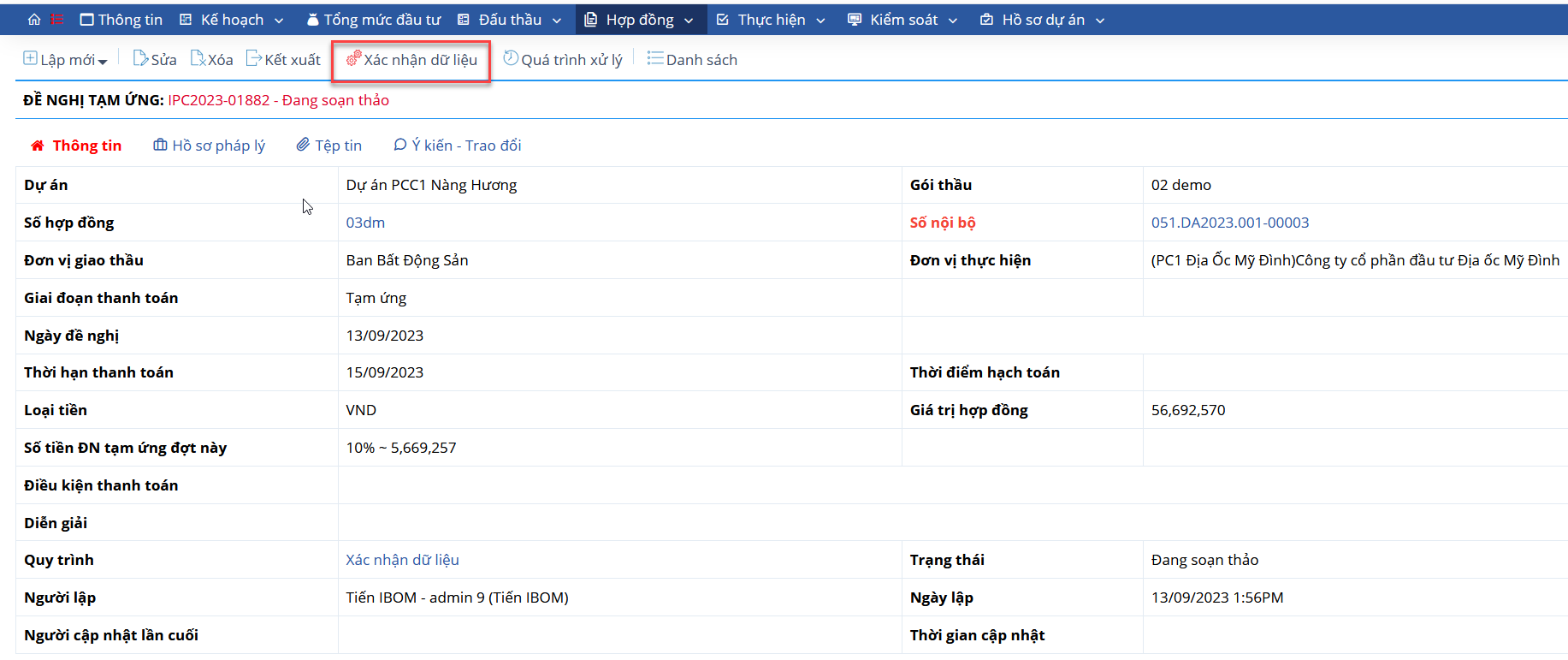
9.1.2. Phân bổ chi phí theo giá trị thực hiện của tạm ứng
Bước 1: Mở 1 dự án > chọn chức năng "Hợp đồng" > "Đề nghị thanh/quyết toán" > Mở 1 đề nghị tạm ứng đã được duyệt cần phân bổ > Mở tab "Phân bổ" > Chọn"Chi phí theo giá trị thực hiện"
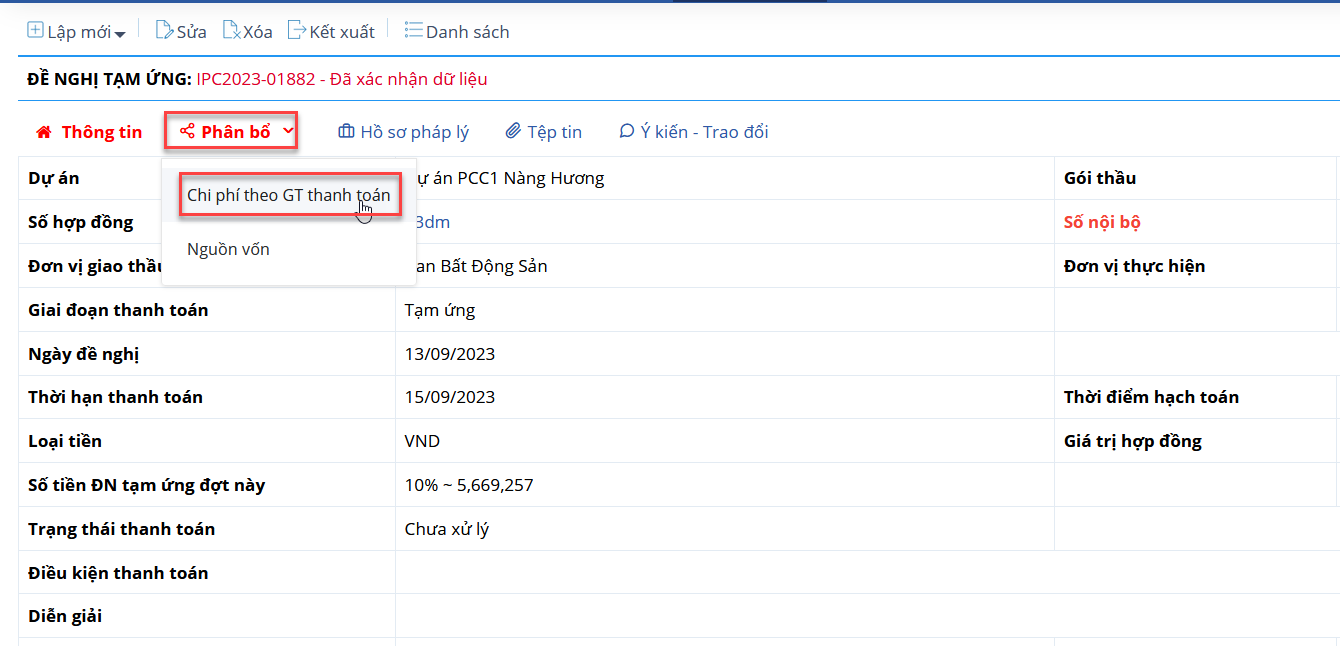
Bước 2: Click vào biểu tượng ở góc phải > chọn "Cập nhật theo hợp đồng"
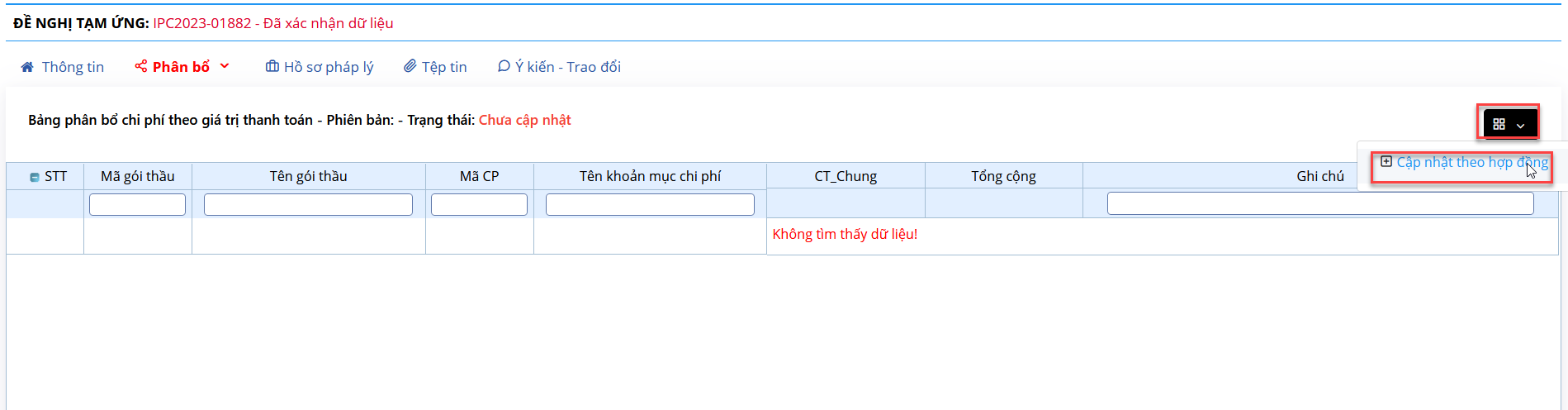
Bước 3: Nhập các khoản chi phí phân bổ
- Tích chọn mục "Thay thế" và mục" "Tự động cập nhật giá trị phân bổ theo tỷ lệ" để phần mềm tự động phân bổ giá trị của tạm ứng cho các chi phí theo tỷ lệ đã phân bổ trên Hợp đồng/phụ lục > bấm "xác nhận"
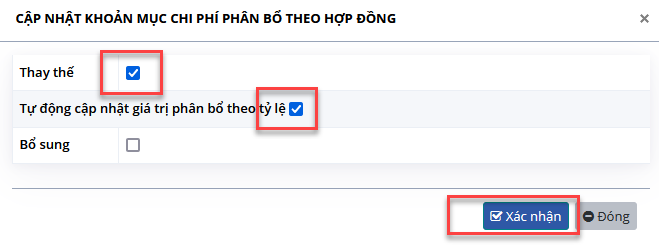
- Chọn biểu tượng ![]() (sửa) ở đầu dòng chi phí tương ứng > Nhập lại giá trị phân bổ > Bấm "Lưu"
(sửa) ở đầu dòng chi phí tương ứng > Nhập lại giá trị phân bổ > Bấm "Lưu"
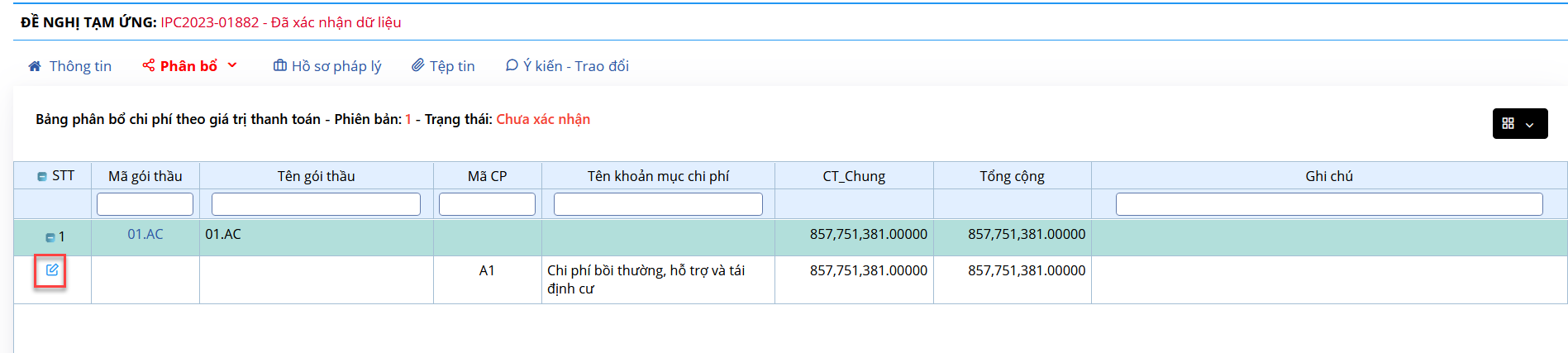
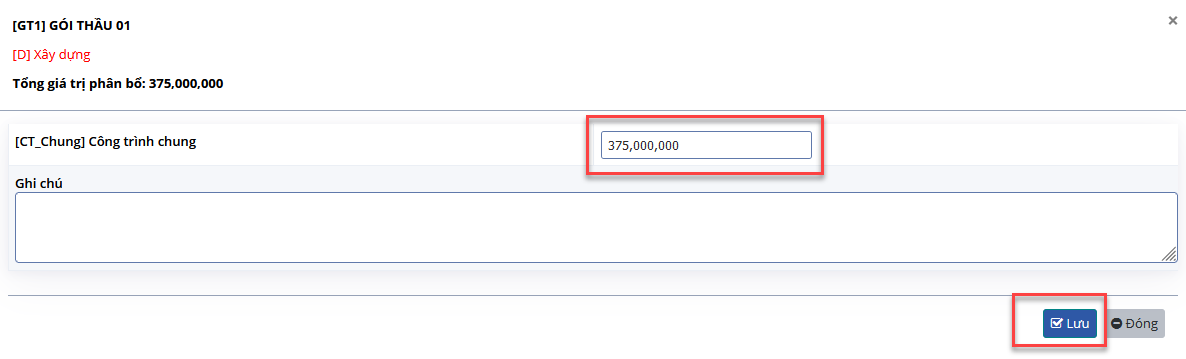
Bước 4: Bấm "xác nhận" ở góc phải để hoàn thành việc phân bổ
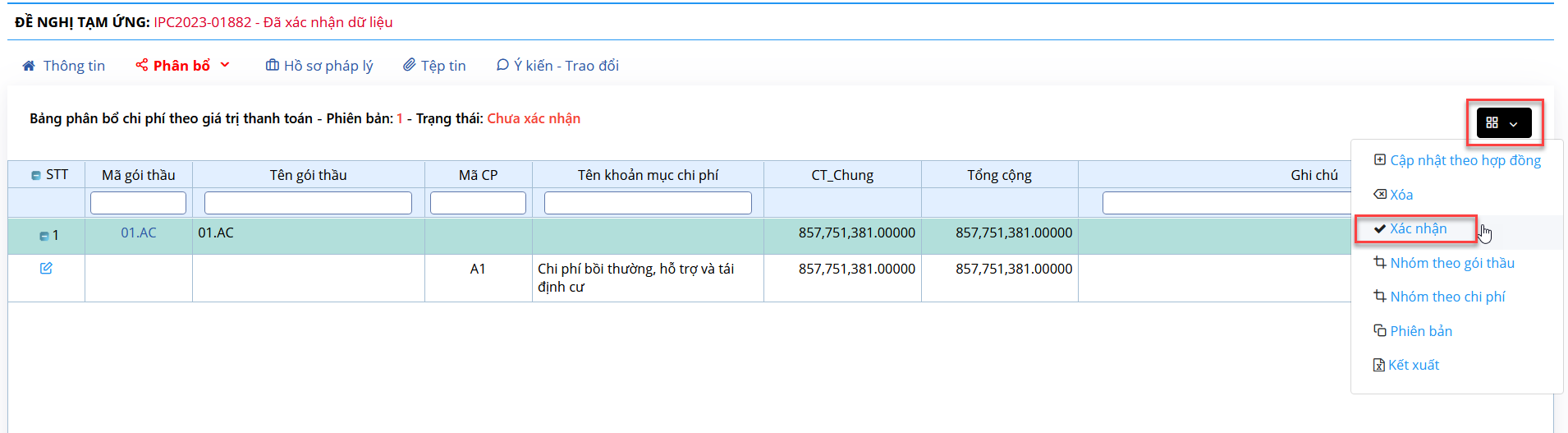
Lưu ý: Tổng giá trị phân bổ phải bằng với giá trị thực hiện kỳ này của hồ sơ thì hệ thống mới cho xác nhận
9.2. Đề nghị thanh/quyết toán
9.2.1. Lập đề nghị thanh/quyết toán
Bước 1: Mở 1 dự án > chọn chức năng "Hợp đồng" > "Đề nghị thanh/quyết toán"
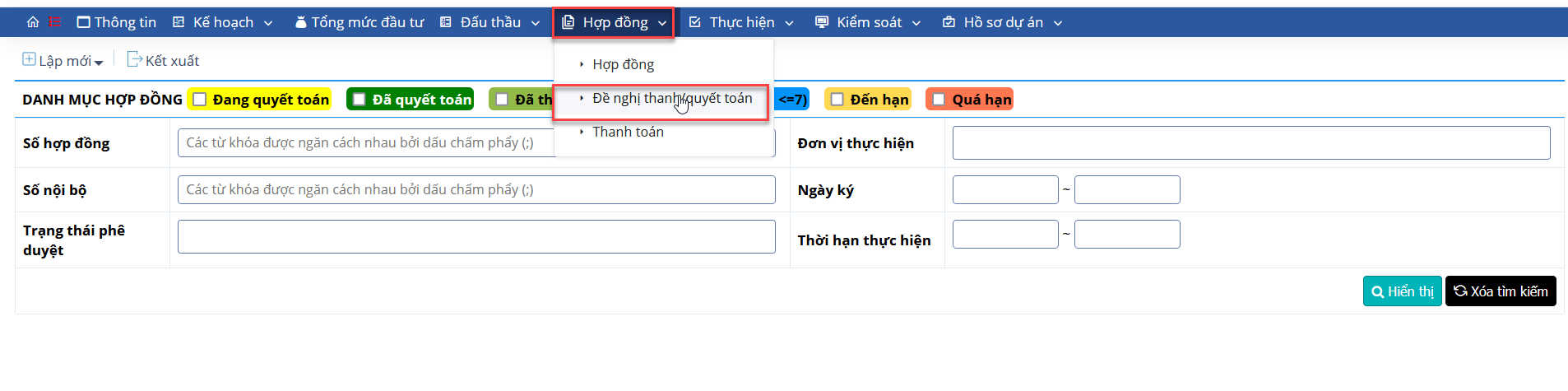
Bước 2: Chọn "Lập mới":
> Chọn "Đề nghị thanh toán" khi cần tạo đề nghị thanh toán
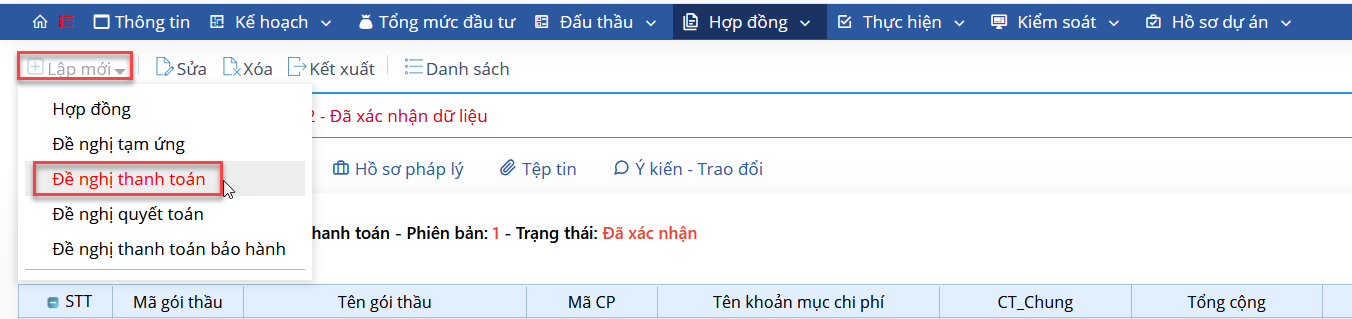
> Chọn "Đề nghị quyết toán toán" khi cần tạo đề nghị quyết toán
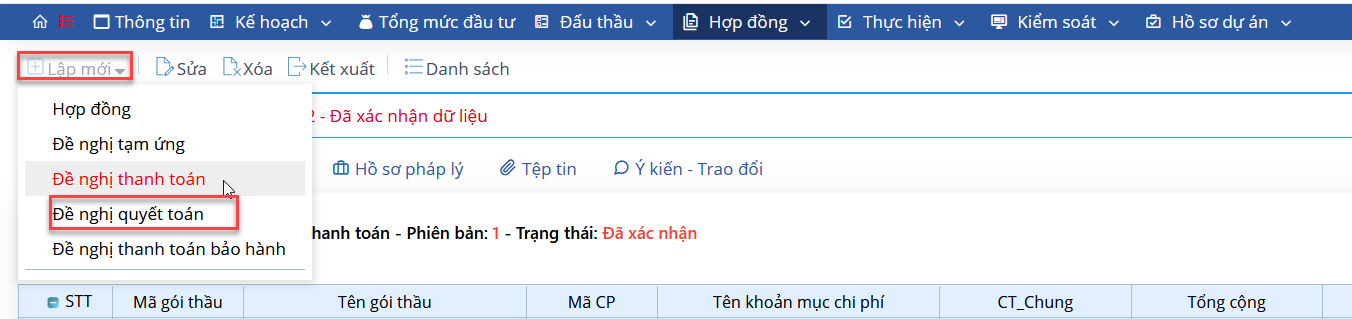
Bước 3: Nhập thông tin của đề nghị thanh/quyết toán > bấm "lưu"
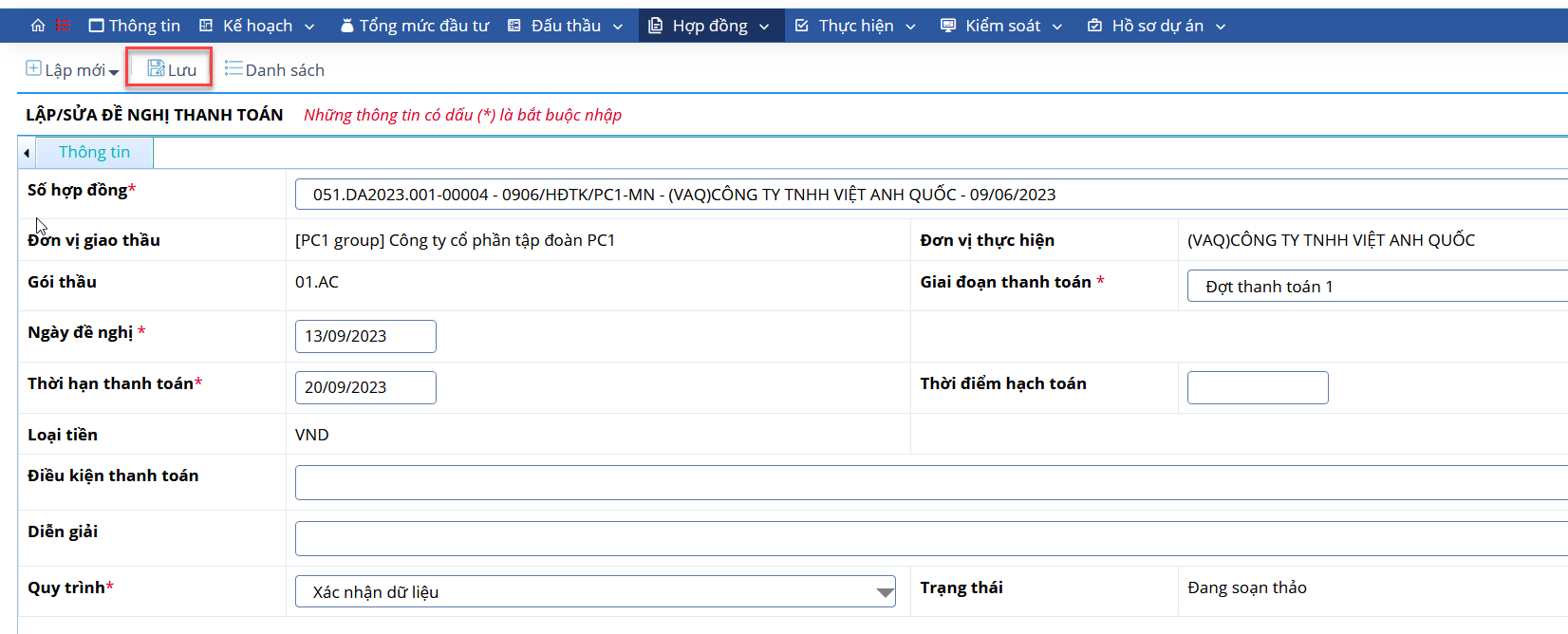
Bước 4: Nhập giá trị đề nghị thanh/quyết toán
Có 2 cách thực hiện :
- Nhập tay, anh chị nhập trước tiếp khối lượng thực hiện vào ô Khối lượng thực hiện, sau đó click vào lưu công việc để lưu lại
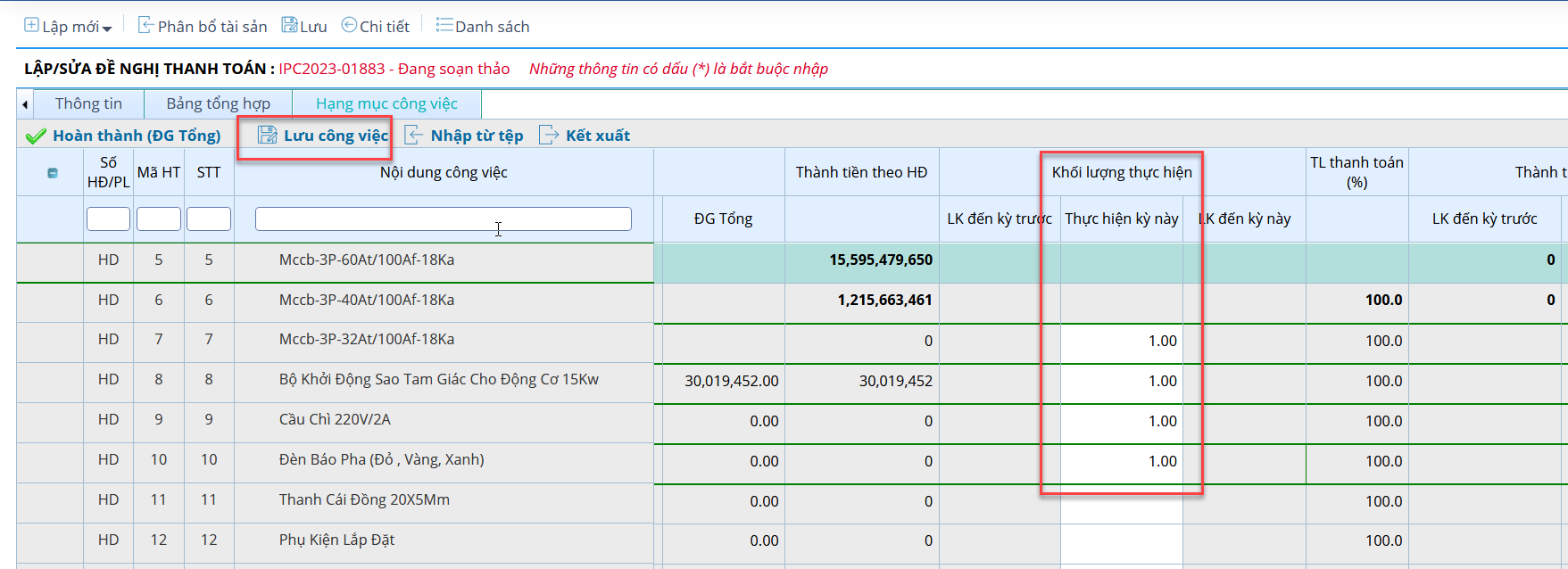
- Import từ files excel
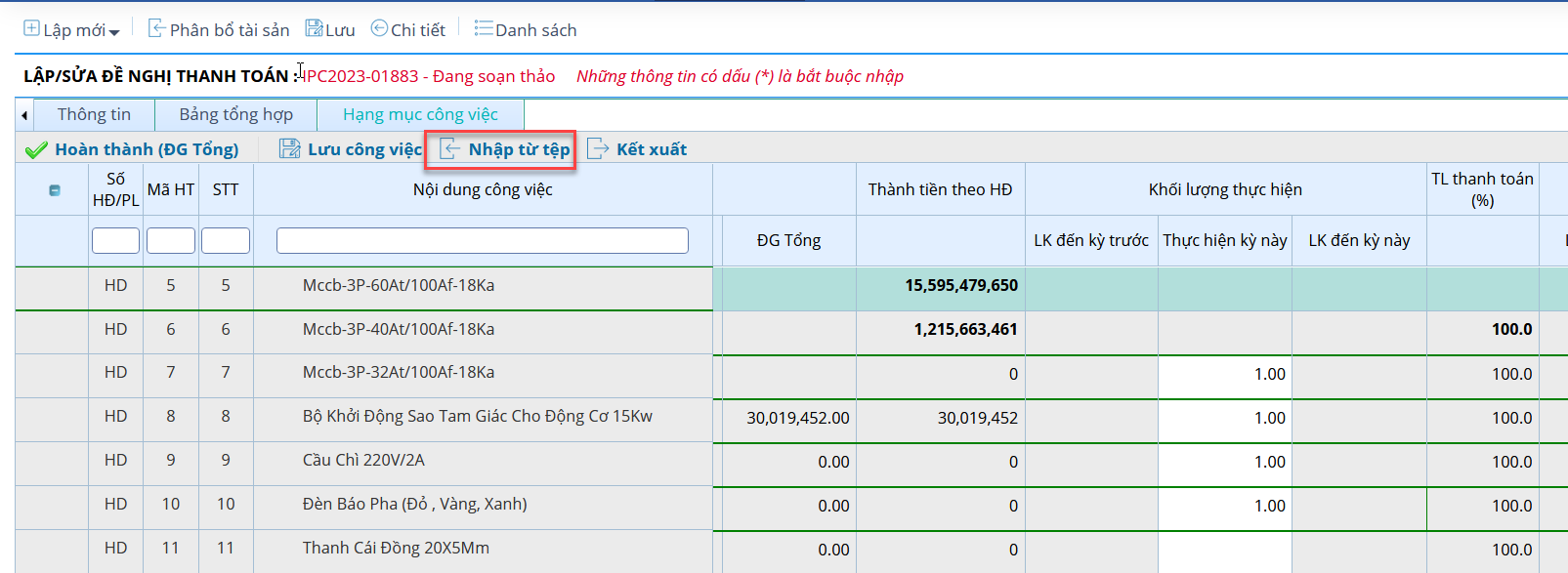
Màn hình import hiện lên, anh chị chọn files muốn import, sau đó click vào tải lên

Chọn sheet muốn import, sau đó click vào hiển thị
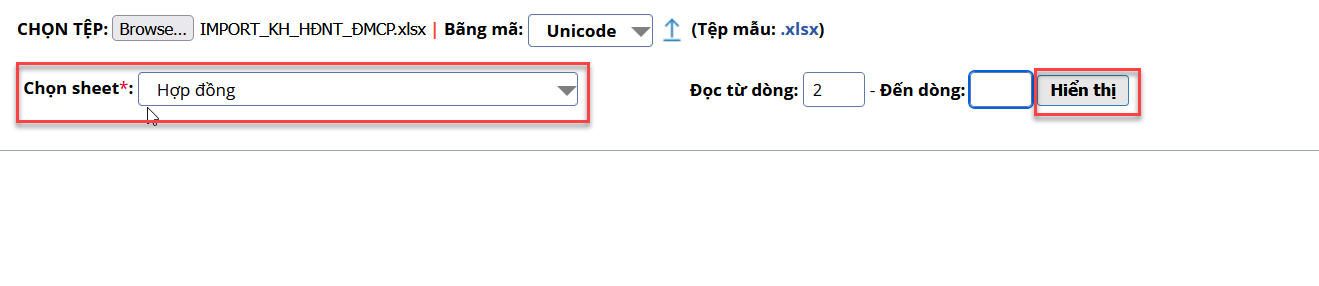
Chọn thông tin cột tương ứng, sau đó click vào xác nhận để import
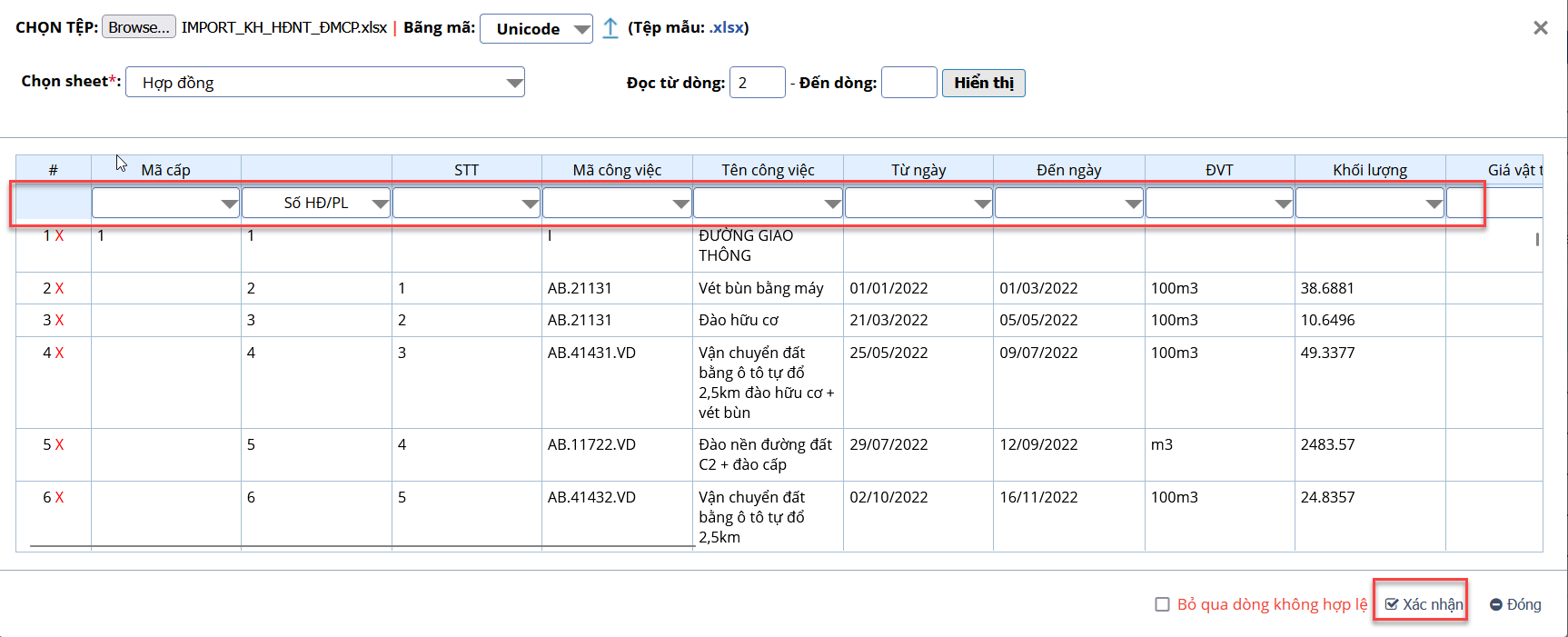
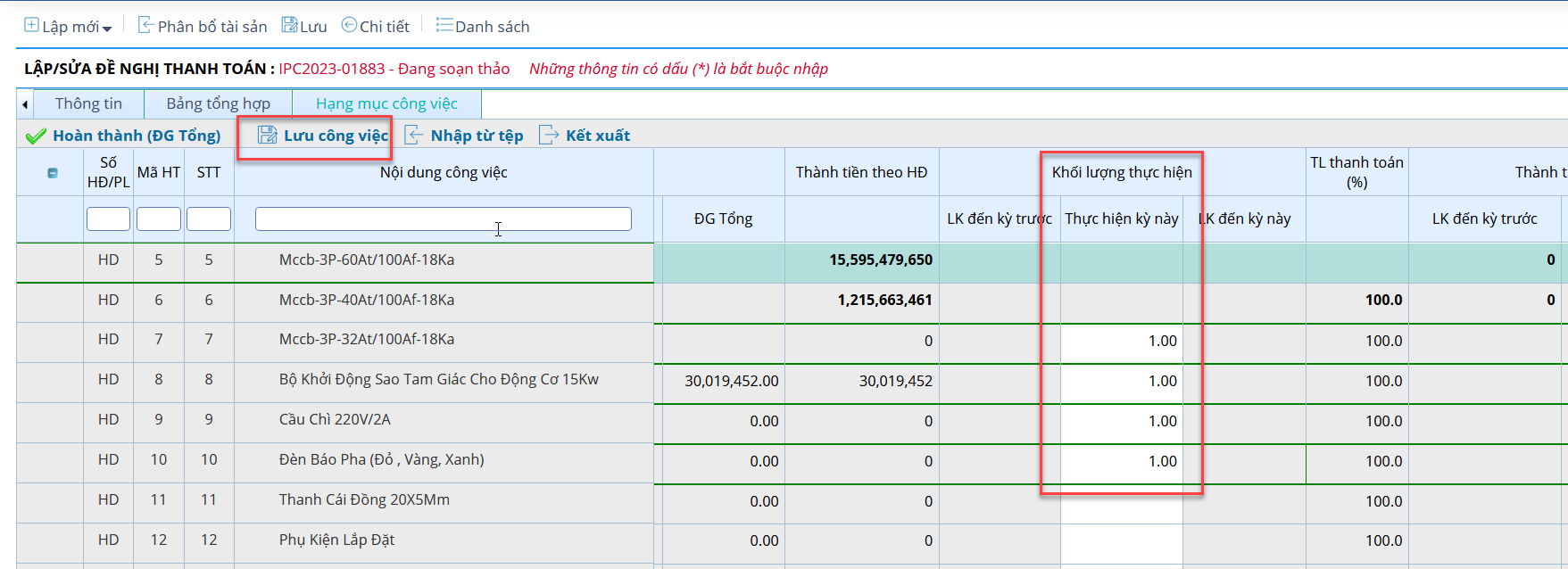
Click vào lưu công việc để lưu lại thông tin đã import. Sau đó anh chị click qua tab bảng tổng hợp để cập nhật them giá trị thanh toán
- Giá trị thực hiện kỳ này: nhập giá trị thực hiện đợt này của hồ sơ
- Khấu trừ: nhập các giá trị khấu trừ của hồ sơ bao gồm:
+ Khoản tiền giữ lại: Nhập số tiền giữ lại của hồ sơ
+ Trừ hoàn trả tạm ứng: nhập số tiền khấu trừ tạm ứng (nếu Hợp đồng chưa có tạm ứng trước đó thì phần này sẽ không được nhập)
> Bấm "Lưu" sau khi nhập xong để lưu bản nháp
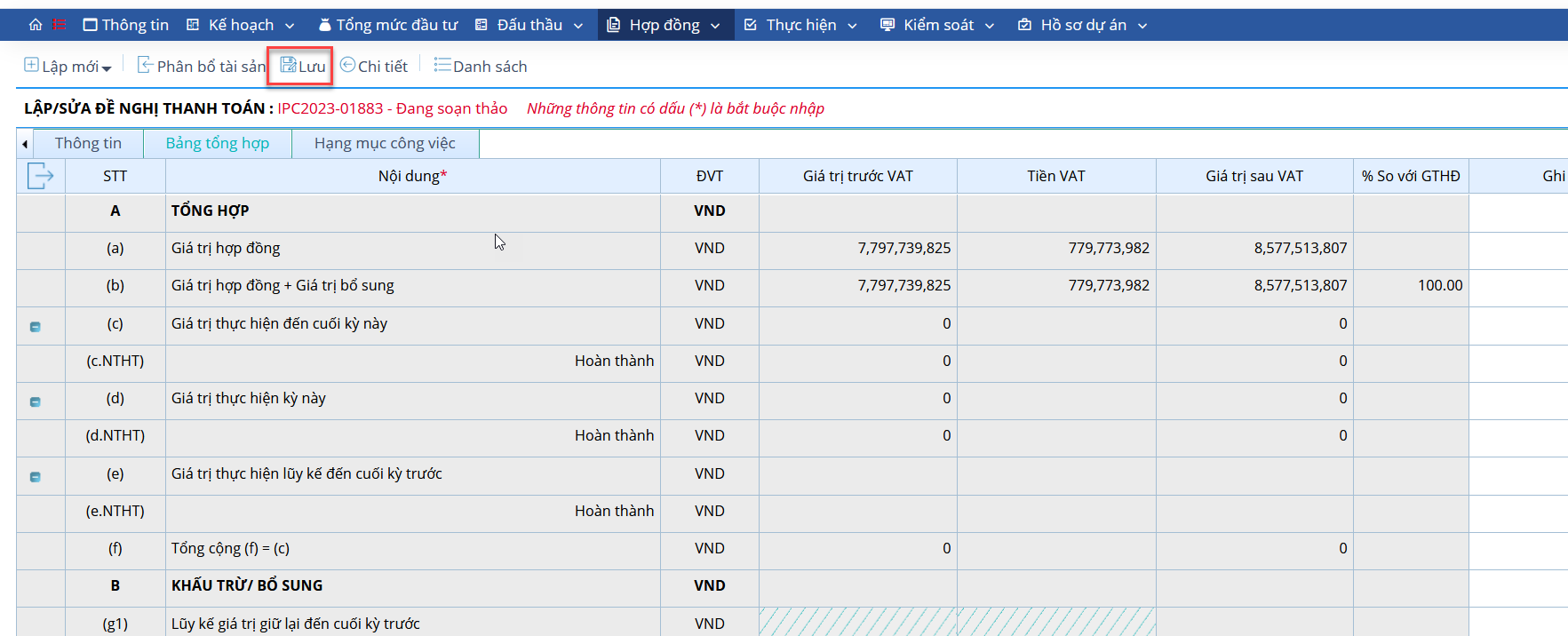
Bước 5: Chọn biểu tượng![]() (Xử lý) để xử lý đề nghị thanh toán theo quy trình của doanh nghiệp, sau khi được duyệt thì đề nghị thanh/quyết toán mới có hiệu lực
(Xử lý) để xử lý đề nghị thanh toán theo quy trình của doanh nghiệp, sau khi được duyệt thì đề nghị thanh/quyết toán mới có hiệu lực
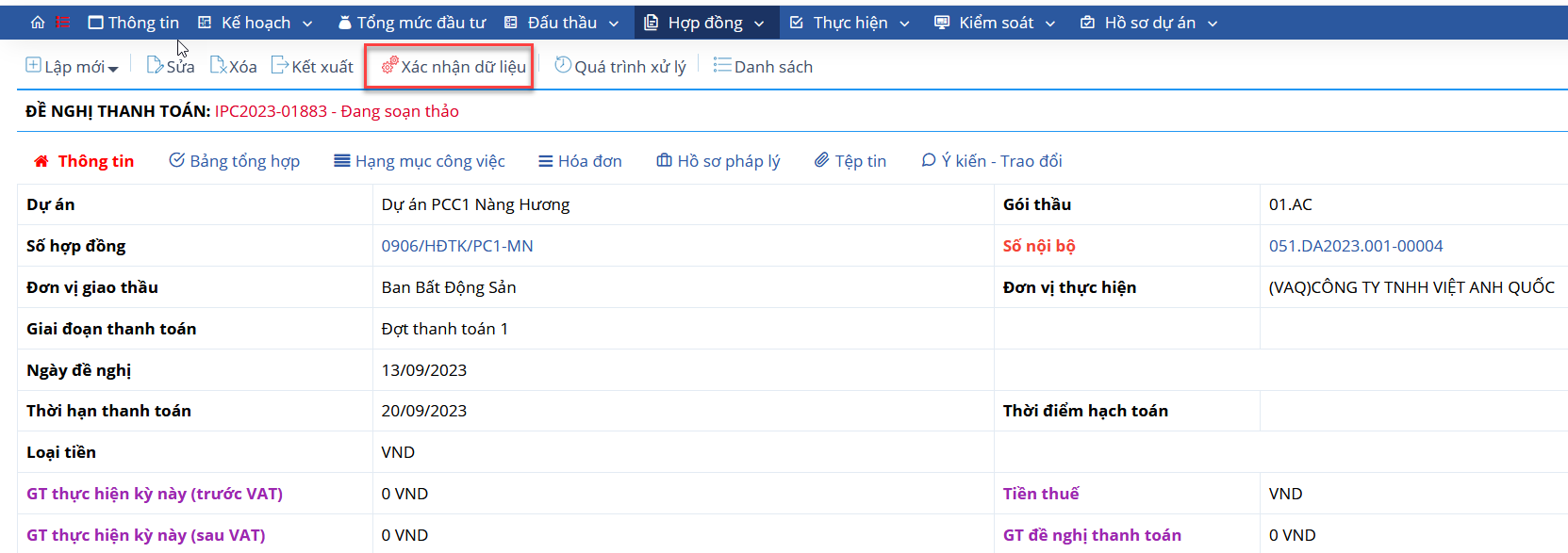
9.2.2. Phân bổ chi phí theo giá trị thực hiện
Bước 1: Mở 1 dự án > chọn chức năng "Hợp đồng" > "Đề nghị thanh/quyết toán" > Mở 1 đề nghị thanh toán đã được duyệt cần phân bổ > Mở tab "Phân bổ" > Chọn "Chi phí theo giá trị thực hiện"
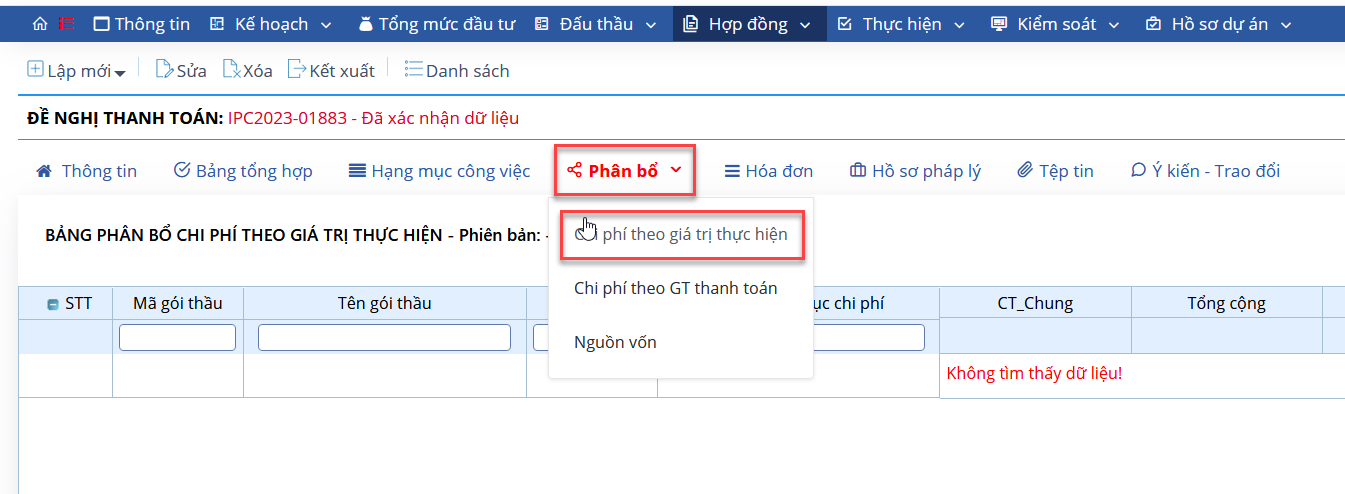
Bước 2: Click vào biểu tượng ở góc phải > chọn "Cập nhật theo hợp đồng"
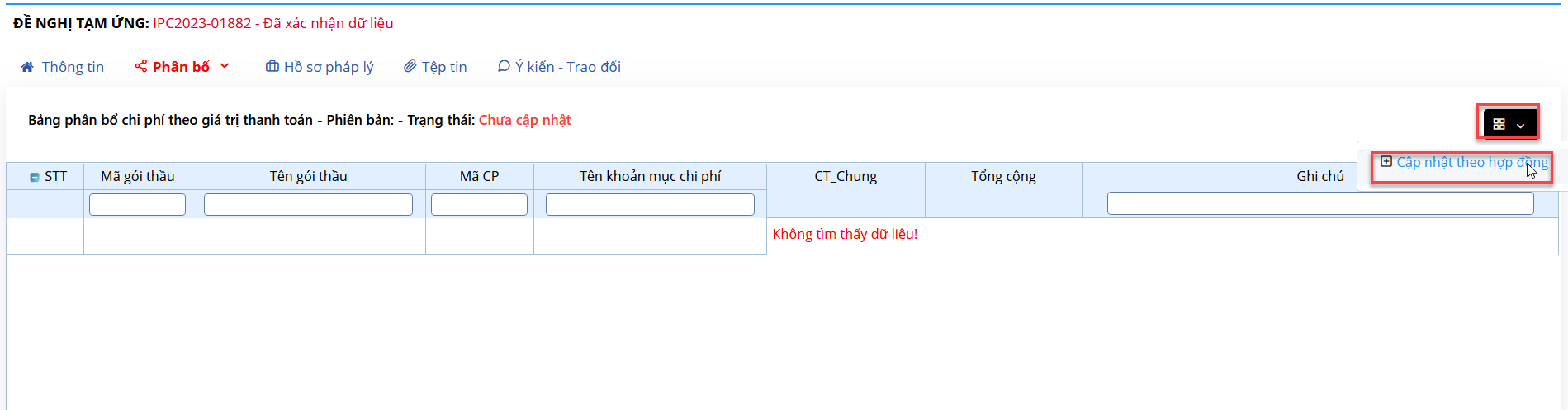
Bước 3: Nhập các khoản chi phí phân bổ
- Tích chọn mục "Thay thế" và mục" "Tự động cập nhật giá trị phân bổ theo tỷ lệ" để phần mềm tự động phân bổ giá trị của tạm ứng cho các chi phí theo tỷ lệ đã phân bổ trên Hợp đồng/phụ lục > bấm "xác nhận"
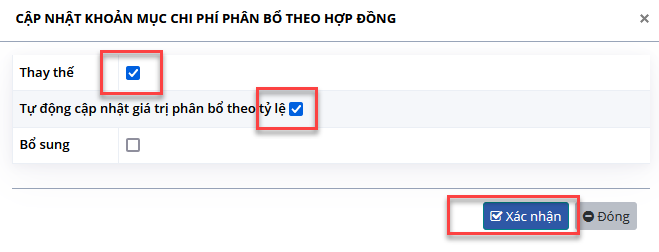
- Chọn biểu tượng ![]() (sửa) ở đầu dòng chi phí tương ứng > Nhập lại giá trị phân bổ > Bấm "Lưu"
(sửa) ở đầu dòng chi phí tương ứng > Nhập lại giá trị phân bổ > Bấm "Lưu"
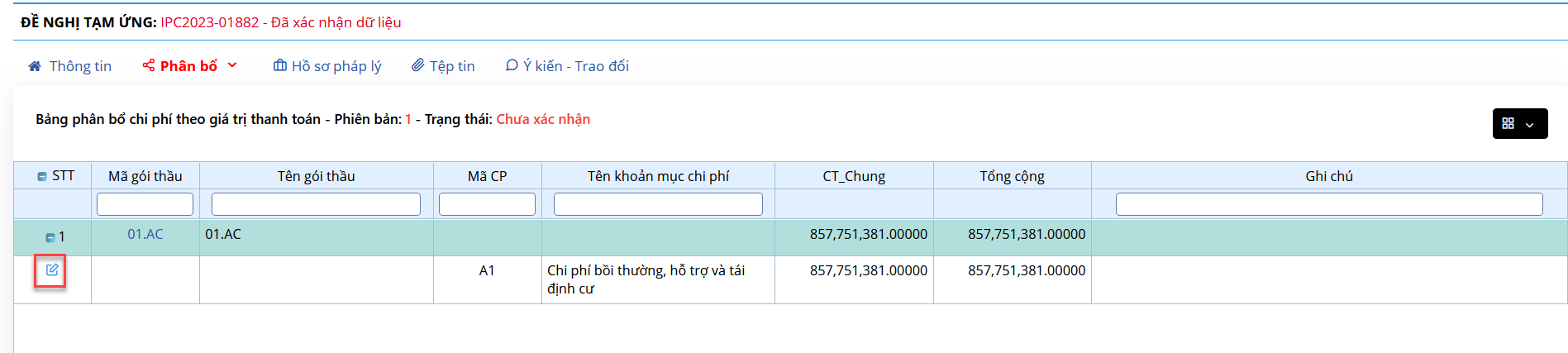
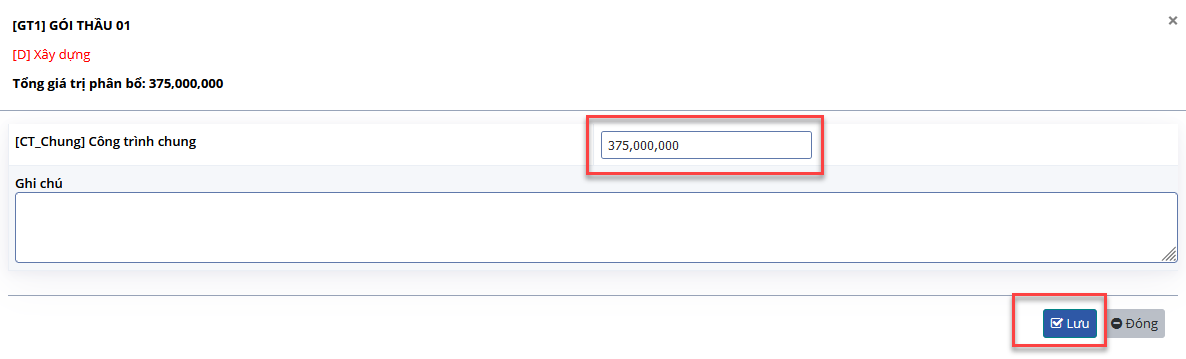
Bước 4: Bấm "xác nhận" ở góc phải để hoàn thành việc phân bổ
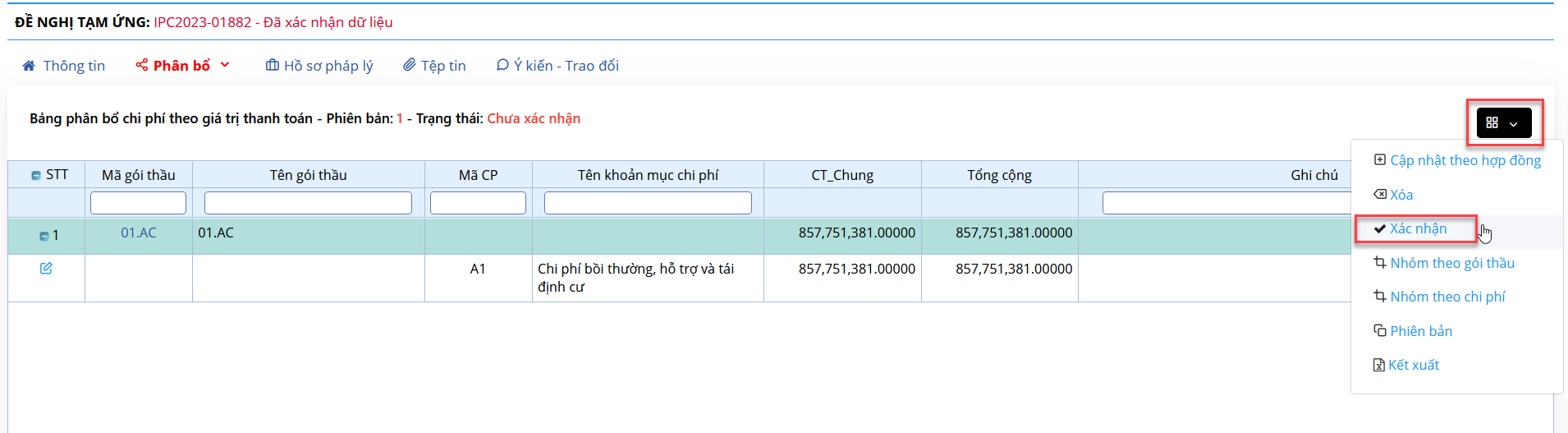
Lưu ý: Tổng giá trị phân bổ phải bằng với giá trị thực hiện kỳ này của hồ sơ thì hệ thống mới cho xác nhận
9.2.6. Phân bổ chi phí theo giá trị thanh toán
Bước 1: Mở 1 dự án > chọn chức năng "Hợp đồng" > "Đề nghị thanh/quyết toán" > Mở 1 đề nghị thanh toán đã được duyệt cần phân bổ > Mở tab "Phân bổ" > Chọn "Chi phí theo giá trị thanh toán"
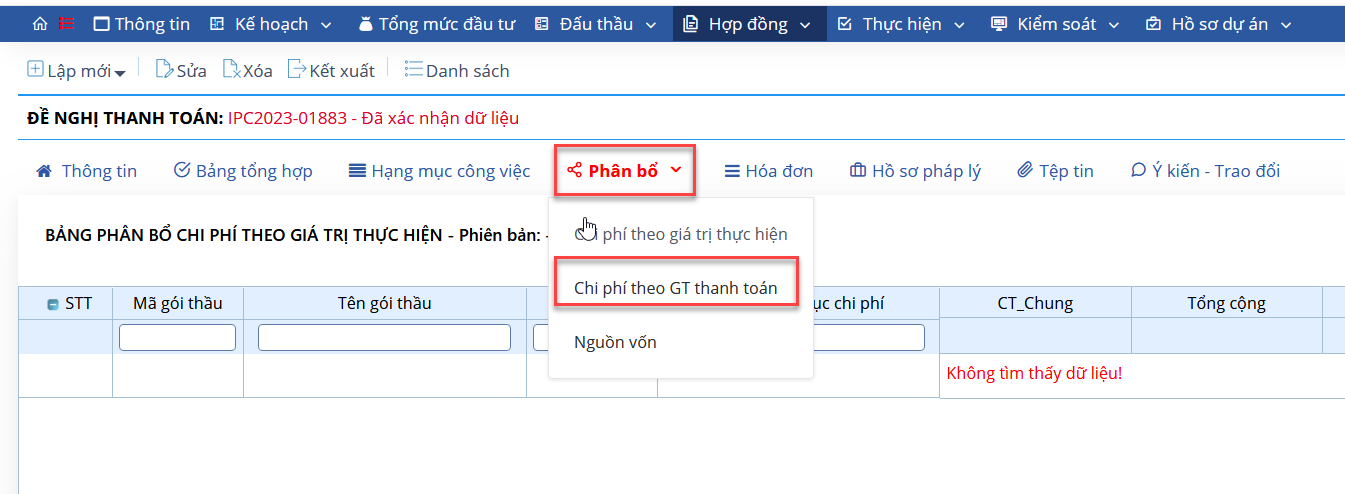
Bước 2: Click vào biểu tượng ở góc phải > chọn "Cập nhật theo hợp đồng"
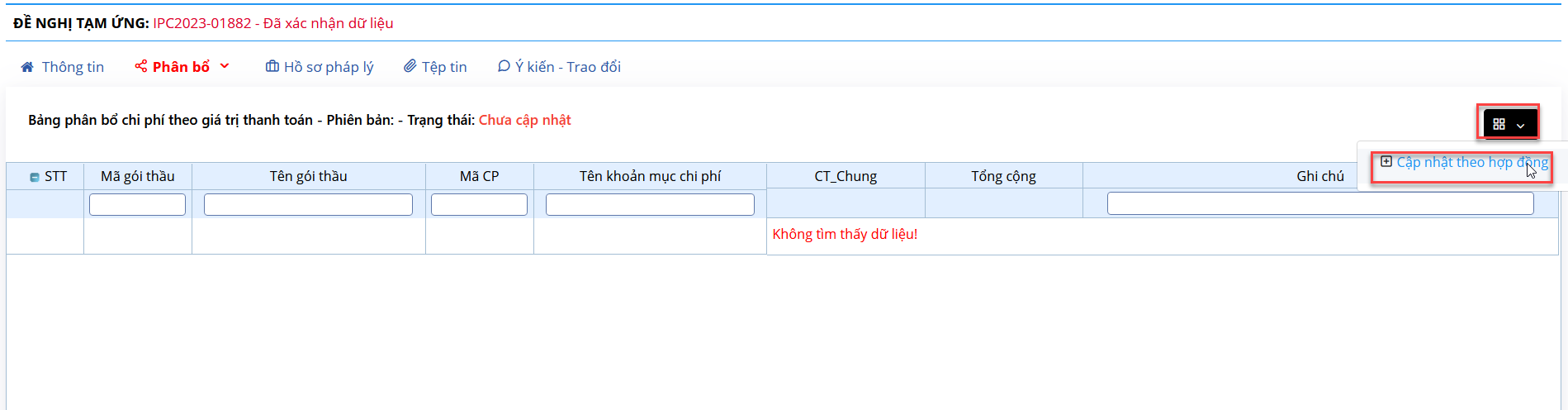
Bước 3: Nhập các khoản chi phí phân bổ
- Tích chọn mục "Thay thế" và mục" "Tự động cập nhật giá trị phân bổ theo tỷ lệ" để phần mềm tự động phân bổ giá trị của tạm ứng cho các chi phí theo tỷ lệ đã phân bổ trên Hợp đồng/phụ lục > bấm "xác nhận"
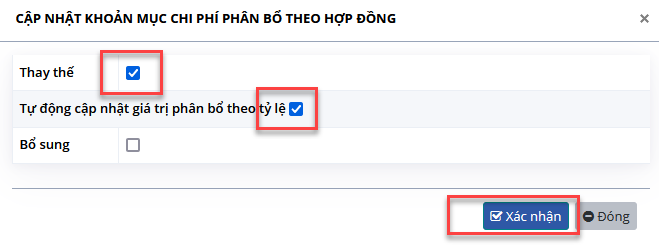
- Chọn biểu tượng ![]() (sửa) ở đầu dòng chi phí tương ứng > Nhập lại giá trị phân bổ > Bấm "Lưu"
(sửa) ở đầu dòng chi phí tương ứng > Nhập lại giá trị phân bổ > Bấm "Lưu"
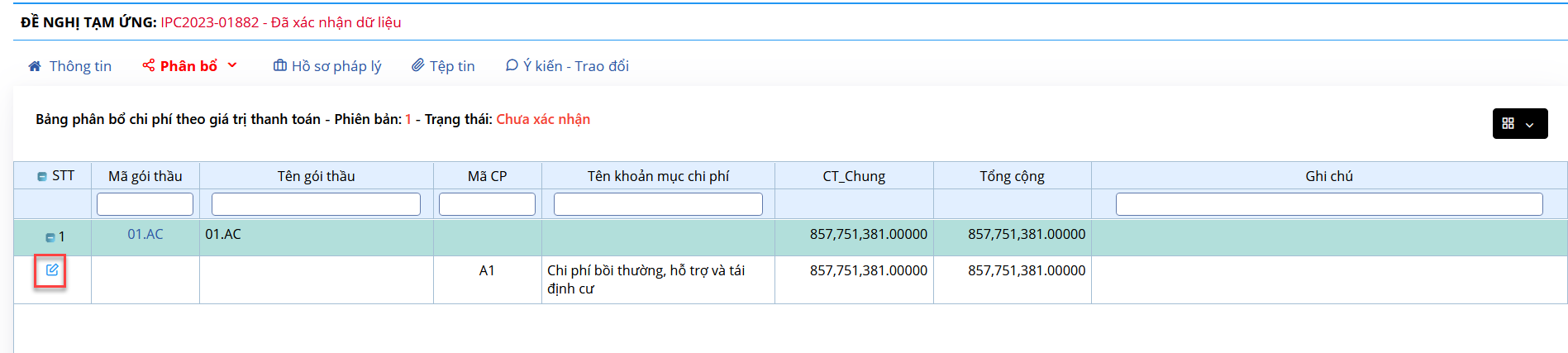
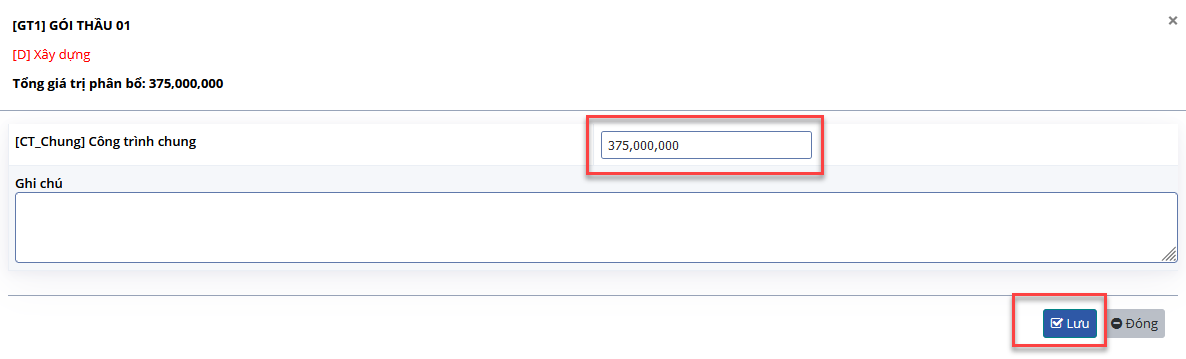
Bước 4: Bấm "xác nhận" ở góc phải để hoàn thành việc phân bổ
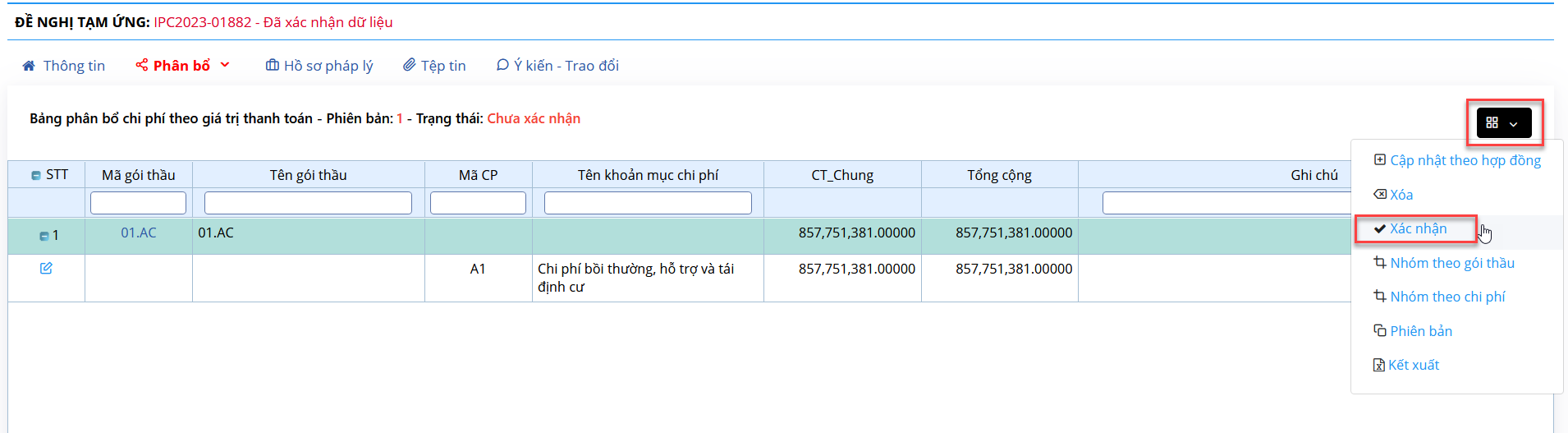
Lưu ý: Tổng giá trị phân bổ phải bằng với giá trị thực hiện kỳ này của hồ sơ thì hệ thống mới cho xác nhận
9.2.7. Hóa đơn
Bước 1: Mở 1 dự án > chọn chức năng "Hợp đồng" > "Đề nghị thanh/quyết toán" > Mở 1 đề nghị thanh toán > Mở tab "Hóa đơn"
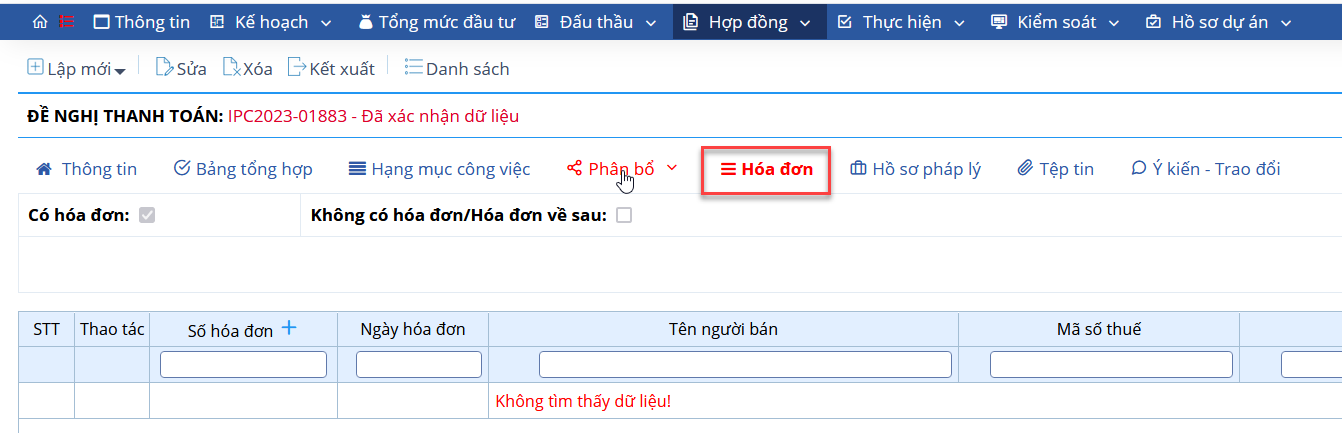
Bước 2: Chọn (+) ở cột hóa đơn để thêm mới hóa đơn
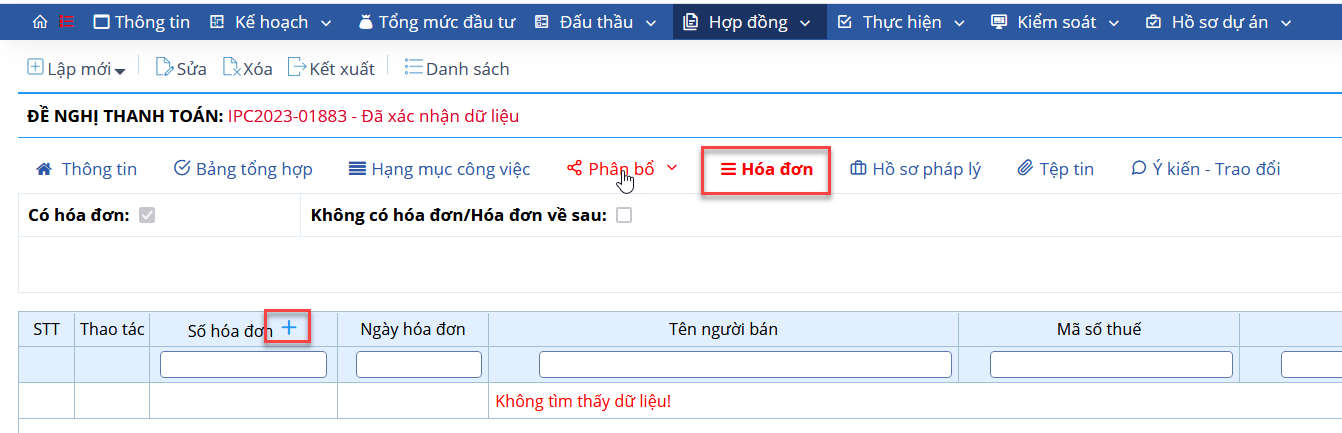
Bước 3: Nhập nội dung hóa đơn
- (1) Số Hóa đơn: Nhập số hóa đơn, số hóa đơn trong cùng 1 hồ sơ ko được trùng nhau
- (2) Ngày hóa đơn: Nhập ngày hóa đơn (ngày nghiệm thu của hồ sơ đang thao tác >= ngày hóa đơn <= ngày hiện tại)
- (3) Tên người bán: Mặc định bằng tên đơn vị thực hiện trên hợp đồng
- (4) Mã số thuế: mặc định = MST của đơn vị thực hiện trên HĐ cho sửa lại
- (5) Tên hàng hóa, dịch vụ: Nhập tên hàng hóa, dịch vụ
- (6) Giá trị trước thuế = (a)/(1+ %VAT/100) (hệ thống cho phép sửa lại giá trị này)
(a)= Giá trị thực hiện kỳ này (d) trên bảng tổng hợp của hồ sơ - Tổng giá trị sau thuế trên các hóa đơn đã xuất của hồ sơ này
- (7) %VAT: Hiển thị theo HĐ (hệ thống cho phép sửa lại giá trị này)
- (8) Giá tri thuế VAT = Giá trị sau thuế - Giá trị trước thuế (hệ thống cho phép sửa lại giá trị này, hiển thị 3 số thập phân)
- (9) Giá trị sau thuế = (a)
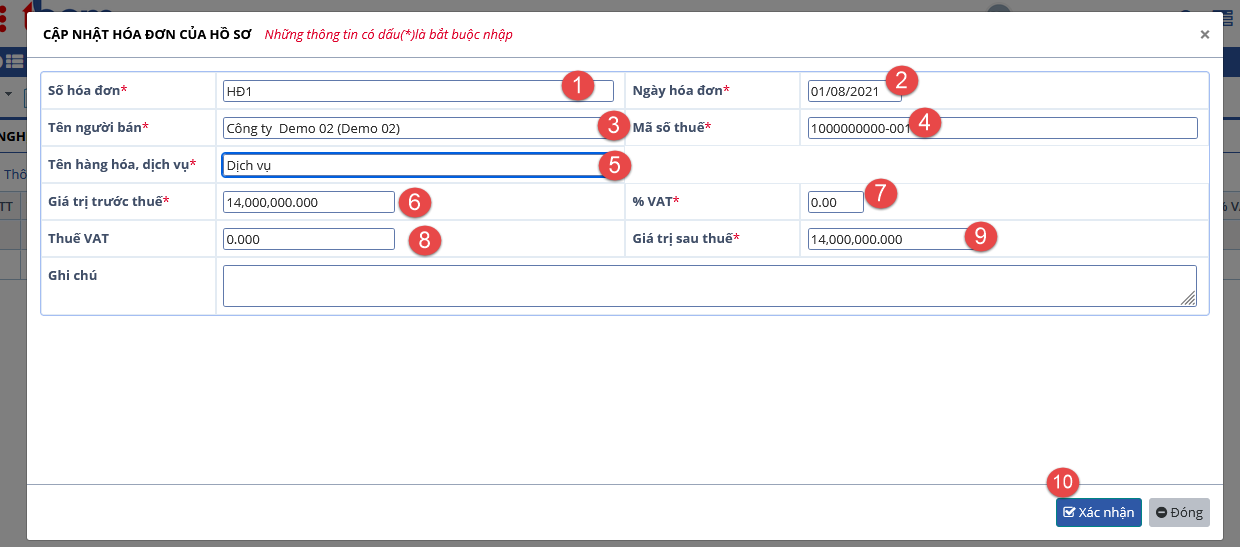
Bước 4: Bấm "xác nhận" để hoàn thành
�
